Questo esercizio mostra come utilizzare la trasformazione a foglio di gomma per correggere distorsioni in carte e altre immagini digitalizzate che presentano una struttura a griglia.
È possibile utilizzare la funzione Punti griglia dello strumento Trasforma a foglio di gomma per creare un modello rettangolare regolare di punti di controllo per un'immagine. In questo esercizio viene eseguita la trasformazione a foglio di gomma di una mappa suddivisa in celle regolari. Dopo avere attivato il comando Trasforma a foglio di gomma, verrà definita la griglia dei punti di destinazione con la funzione Punti griglia. Per selezionare i punti di origine di tutti i punti di destinazione della griglia, verrà quindi utilizzata la funzione Aggiungi punti. Una volta specificati i punti di controllo per la griglia, è possibile trasformare l'immagine a foglio di gomma utilizzando il metodo Polinomiale.
Esercizi correlati
Prima di svolgere questo esercizio, accertarsi che le opzioni del AutoCAD Raster Design toolset siano impostate come descritto nell’esercizio Esercizio A1: impostazione delle opzioni del AutoCAD Raster Design Toolset.
Esercizio
- Nella cartella ..\Program Files\Autodesk\ApplicationPlugins\RasterDesign2024.Bundle\Contents\Tutorials\Tutorial2, aprire il file di disegno GridRubbersheet_01.dwg. Nel disegno è compresa l'immagine di una mappa digitalizzata.
- Per visualizzare la finestra di dialogo Trasformazione a foglio di gomma: imposta punti di controllo, sulla barra multifunzione, fare clic su scheda Strumenti raster
 gruppo Correla
gruppo Correla  Trasforma a foglio di gomma
Trasforma a foglio di gomma  .
.
- Nell'area Metodo, selezionare Polinomiale.
- Fare clic sul pulsante Punti griglia per visualizzare la finestra di dialogo Parametri griglia.
Impostare i parametri della griglia
Questa finestra consente di impostare i parametri per la griglia di punti di destinazione. I dati per specificare tali parametri possono essere letti dalle informazioni nell'immagine.
- Si noti che l'immagine contiene sei righe e cinque colonne di punti che replicano in modo approssimativo la griglia contenuta nell'immagine. Nella finestra di dialogo Parametri griglia, sezione Punti, immettere 6 per Righe e 5 per Colonne. Notare che viene visualizzato il numero totale di punti nella griglia, che indica quanti punti è possibile utilizzare per la trasformazione a foglio di gomma.
Questo esempio illustra le righe e le colonne nell'immagine.
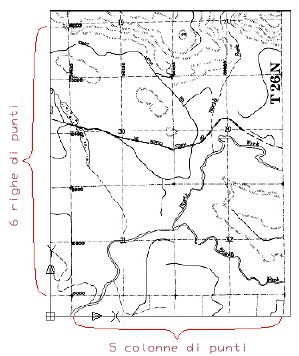
- Nell'immagine notare che l'origine della griglia, nell'angolo in basso a sinistra, dovrebbe trovarsi nel punto con etichetta 10000. Le coordinate di tale punto sono (37.400, 10.000). Nella sezione Griglia, specificare 37400 per Origine X e 10000 per Origine Y.
- Notare la dimensione delle celle della griglia nell'immagine: 800 per 800. Nella sezione Cella, immettere 800 per Dimensioni X e 800 per Dimensioni Y.
- Fare clic su Anteprima per verificare il layout della griglia.
Notare che ciascun vertice della nuova griglia è vicino alla posizione di un vertice nella griglia dell'immagine. Nella parte successiva del processo di trasformazione a foglio di gomma, ne AutoCAD Raster Design toolset viene visualizzato ciascun punto della griglia (vertice) in cui è stato specificato il punto di origine nell'immagine che verrà stirata al punto di destinazione sulla griglia.
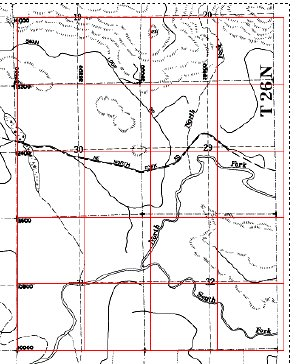
- Fare clic con il pulsante destro del mouse o premere INVIO per chiudere la finestra di anteprima.
Aggiungere i punti di controllo dell'origine corrispondenti alla griglia
- Nella finestra di dialogo Parametri griglia, fare clic su Aggiungi punti per chiudere la finestra di dialogo ed eseguire lo zoom e la panoramica della schermata all'origine della griglia. Poiché questo punto è stato utilizzato per correlare l'immagine, i punti di origine e destinazione sono allineati correttamente.
- Immettere a per ancorare il punto di origine.
Alla riga di comando viene richiesto di immettere il punto (0,1) e la visualizzazione si sposta a questo punto, che è una cella verso destra.
Suggerimento: Quando si aggiungono punti di origine, disattivare il comando OSNAP per ottenere un controllo migliore del cursore. - Selezionare l'intersezione delle linee raster punteggiate della griglia come punto di origine per (0,1).
Nota: È possibile modificare il livello di zoom per aggiungere punti. Il nuovo livello di zoom verrà mantenuto per la selezione dei punti successivi fino a quando non verrà nuovamente modificato.
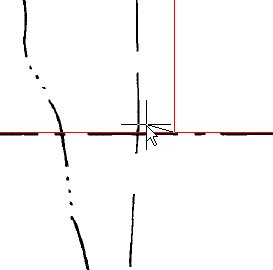
- Continuare a selezionare i punti di origine per ogni nodo della griglia. Se alcuni punti della griglia sono allineati correttamente al punto di origine, immettere a per ancorarli. È anche possibile immettereig (Ignora) per ignorare un punto oppure a per annullare l'operazione e riposizionare uno o più punti precedenti.
Talvolta, ridurre lo zoom può rendere più semplice il posizionamento di un punto di origine quando l'intersezione nell'immagine non è chiara. Dopo aver specificato tutti i punti, viene visualizzata la finestra di dialogo Trasformazione a foglio di gomma: imposta punti di controllo per mostrare la posizione dei corrispondenti punti di origine e destinazione.
Ulteriore esplorazione: è possibile selezionare qualunque riga di questa tabella, quindi fare clic con il pulsante destro del mouse ed eseguire lo zoom al punto selezionato per vedere come il livello di errore corrente influisce sull'effettiva destinazione del punto. Se si aumenta l'impostazione di Grado polinomiale, il livello di errore diminuisce per i punti di controllo, ma ne risulta una maggiore deformazione dell'immagine in aree distanti dai punti di controllo.
Impostare e visualizzare in anteprima la trasformazione a foglio di gomma
L'anteprima indica che le aree esterne al cluster dei punti di controllo vengono scartate nell'immagine finale.
- Selezionare il pulsante Anteprima per visualizzare l'anteprima dei risultati della trasformazione a foglio di gomma. Il contorno rosso mostra le estensioni dell'immagine dopo la trasformazione a foglio di gomma, mentre il contorno ciano mostra i dati inclusi in tali estensioni. L'area tratteggiata viene esclusa dalla nuova immagine.
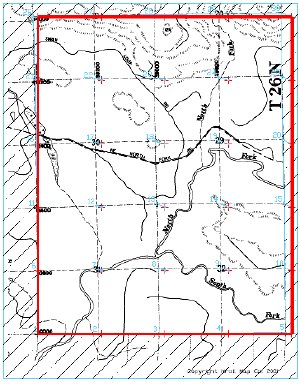
- Fare clic con il pulsante destro del mouse oppure premere INVIO per chiudere l'anteprima.
Eseguire la trasformazione a foglio di gomma
Prima di eseguire la trasformazione a foglio di gomma, esportare i punti di controllo nel caso in cui sia necessario ripetere l'operazione.
- Fare clic sul pulsante Esporta per visualizzare la finestra di dialogo Esporta. Assegnare al file il nome Grid_01.txt nella finestra di dialogo Esporta e fare clic su Esporta per terminare l'esportazione.
- Fare clic su OK. La trasformazione a foglio di gomma viene elaborata e la finestra di dialogo Trasformazione a foglio di gomma: imposta punti di controllo viene chiusa.
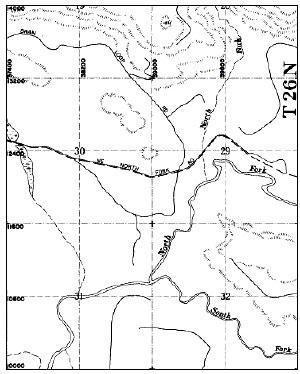
- Chiudere il disegno senza salvare le modifiche.